Tactiq – Giải pháp tối ưu cho các cuộc họp trực tuyến
Với sự phát triển của công nghệ thông tin, việc họp thông qua các ứng dụng trực tuyến ngày càng trở nên phổ biến. Tactiq là công cụ hỗ trợ họp trực tuyến, sử dụng Trí Tuệ Nhân Tạo (AI) để tự động ghi chép, phân tích và tổng hợp nội dung cuộc họp. Với khả năng tích hợp sâu rộng vào các nền tảng họp phổ biến như Zoom, Google Meet, và Microsoft Teams, Tactiq mang lại sự tiện lợi, chính xác, và hiệu quả cao trong quản lý nội dung cuộc họp.
Các tính năng chính của Tactiq:
Ghi âm cuộc họp tự động: sử dụng Tactiq để ghi âm toàn bộ các cuộc họp trên các ứng dụng họp trực tuyến một cách tự động. Do đó, bạn sẽ dễ dàng theo dõi lại các cuộc họp mà không bị sót thông tin quan trọng nào.
Tóm tắt nội dung cuộc họp: Khi cuộc họp kết thúc, Tactiq với trí tuệ nhân tạo sẽ tự động tạo ra một bản tóm tắt chi tiết, chính xác. Do đó, bạn dễ dàng nhận ra được các điểm chính, hành động cần thực hiện mà không cần đọc ghi chú.
Trích xuất các điểm quan trọng: Công cụ này hỗ trợ trích xuất, đánh dấu các điểm quan trọng trong cuộc họp, nhờ đó bạn nhanh chóng tạo ra các ghi chú để lưu lại hoặc chia sẻ cho người khác.
Tích hợp nhanh chóng với Google Meet, Zoom, Microsoft Teams: Công cụ này nhanh chóng tích hợp với các công cụ khác nên người dùng không cần cài đặt thêm hoặc thay đổi thói quen khi làm việc của mình.
Quản lý cuộc họp và ghi chú: Người dùng dễ dàng tổ chức, quản lý một cách hiệu quả với các công cụ tùy chọn để lưu trữ và phân loại các ghi chú, tìm kiếm, truy xuất thông tin nhanh chóng.
Hướng dẫn cài đặt và sử dụng Tactiq:
Bước 1: Cài đặt tiện ích mở rộng Tactiq Chrome
Truy cập ngay trang chủ Tactiq: https://tactiq.io.
Nhấp vào “Thêm vào Chrome” để cài đặt tiện ích. Sau khi cài đặt, biểu tượng TactiQ sẽ xuất hiện trên thanh công cụ của bạn.
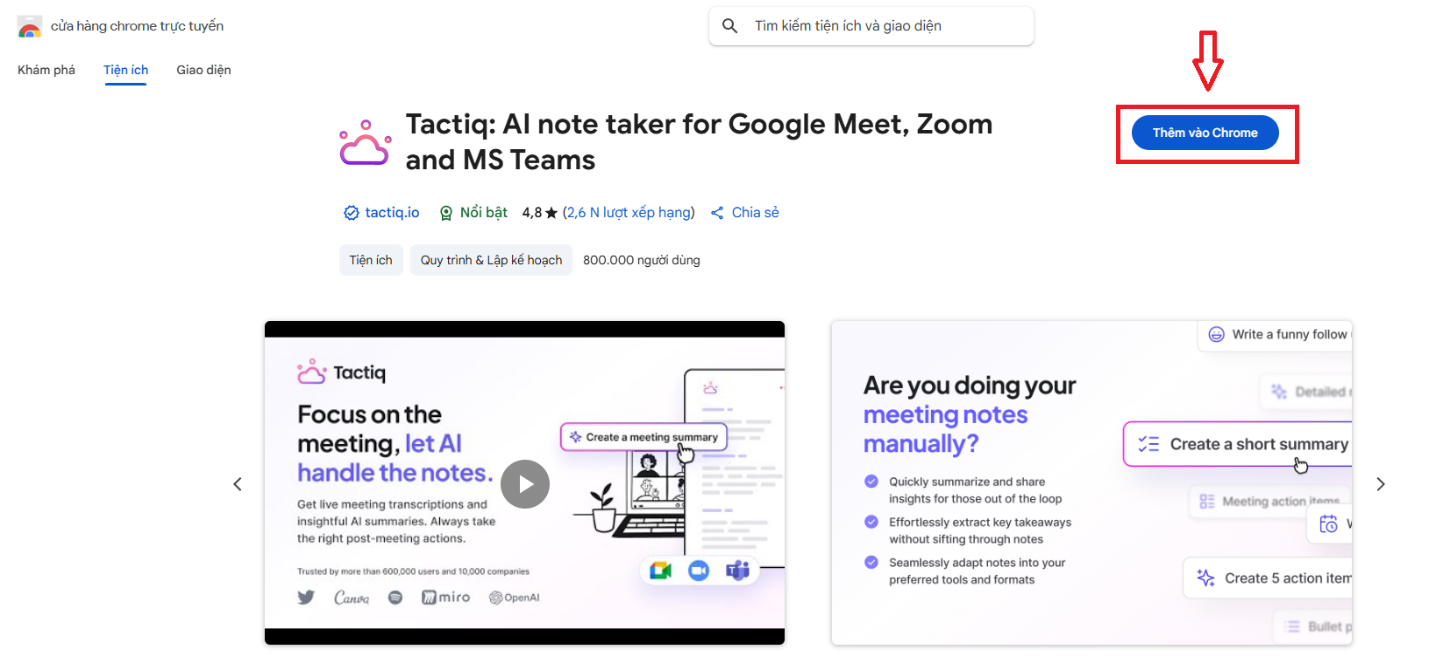
Chọn các nền tảng họp phổ biến mà bạn hay sử dụng, sau đó ấn “Continue”.
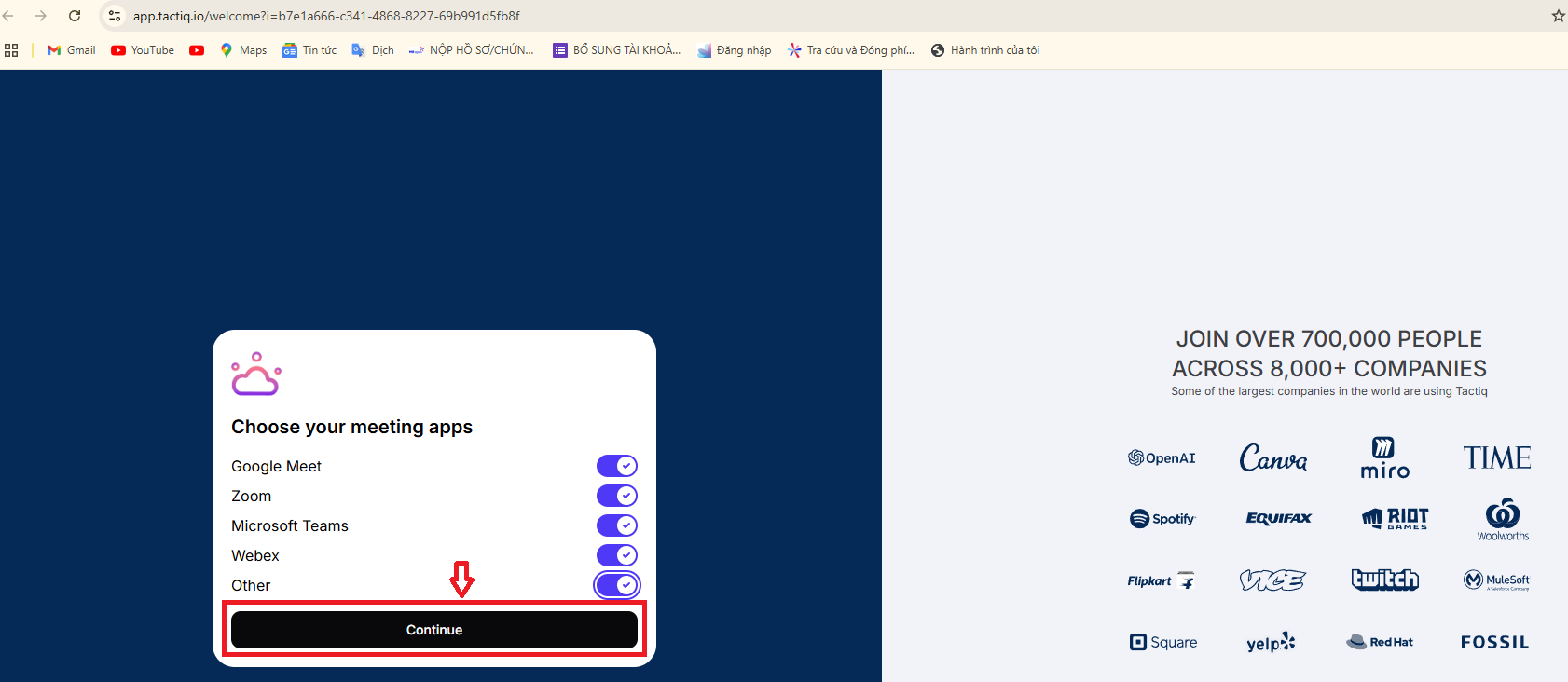
Ấn “ENABLE TACTIQ”
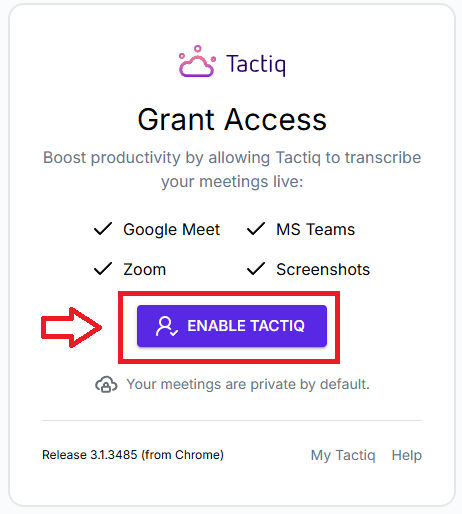
Chọn “Allow” để hoàn thành cài đặt.
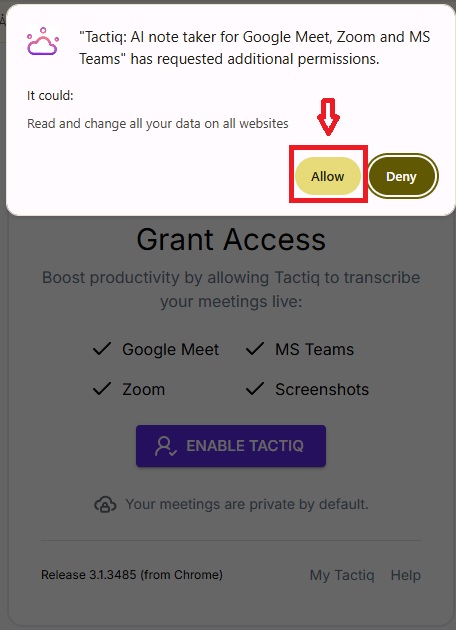
Sau khi cài đặt xong, biểu tượng Tactiq sẽ xuất hiện trên thanh công cụ của trình duyệt. Bạn có thể ghim biểu tượng để dễ dàng truy cập.
Bước 2: Sử dụng Tactiq trong cuộc họp
Tham gia cuộc họp như bình thường trên Google Meet, Zoom, v.v. Nhấp vào biểu tượng Tactiq trên thanh công cụ trong khi bạn đang ở trong cuộc họp. TactiQ sẽ hiển thị phiên âm thời gian thực ở bên cạnh màn hình của bạn.

Sau khi kết thúc, Tactiq sẽ gởi link hoặc mở dashboard để bạn xem lại toàn bộ transcript kèm summary và action items được AI tóm lược. Bạn có thể chỉnh sửa và chia sẻ bản tóm tắt này với các thành viên khác trong nhóm.

Ghi âm cuộc họp tự động: sử dụng Tactiq để ghi âm toàn bộ các cuộc họp trên các ứng dụng họp trực tuyến một cách tự động. Do đó, bạn sẽ dễ dàng theo dõi lại các cuộc họp mà không bị sót thông tin quan trọng nào.
Tóm tắt nội dung cuộc họp: Khi cuộc họp kết thúc, Tactiq với trí tuệ nhân tạo sẽ tự động tạo ra một bản tóm tắt chi tiết, chính xác. Do đó, bạn dễ dàng nhận ra được các điểm chính, hành động cần thực hiện mà không cần đọc ghi chú.
Trích xuất các điểm quan trọng: Công cụ này hỗ trợ trích xuất, đánh dấu các điểm quan trọng trong cuộc họp, nhờ đó bạn nhanh chóng tạo ra các ghi chú để lưu lại hoặc chia sẻ cho người khác.
Tích hợp nhanh chóng với Google Meet, Zoom, Microsoft Teams: Công cụ này nhanh chóng tích hợp với các công cụ khác nên người dùng không cần cài đặt thêm hoặc thay đổi thói quen khi làm việc của mình.
Quản lý cuộc họp và ghi chú: Người dùng dễ dàng tổ chức, quản lý một cách hiệu quả với các công cụ tùy chọn để lưu trữ và phân loại các ghi chú, tìm kiếm, truy xuất thông tin nhanh chóng.
Hướng dẫn cài đặt và sử dụng Tactiq:
Bước 1: Cài đặt tiện ích mở rộng Tactiq Chrome
Truy cập ngay trang chủ Tactiq: https://tactiq.io.

Nhấp vào “Thêm vào Chrome” để cài đặt tiện ích. Sau khi cài đặt, biểu tượng TactiQ sẽ xuất hiện trên thanh công cụ của bạn.
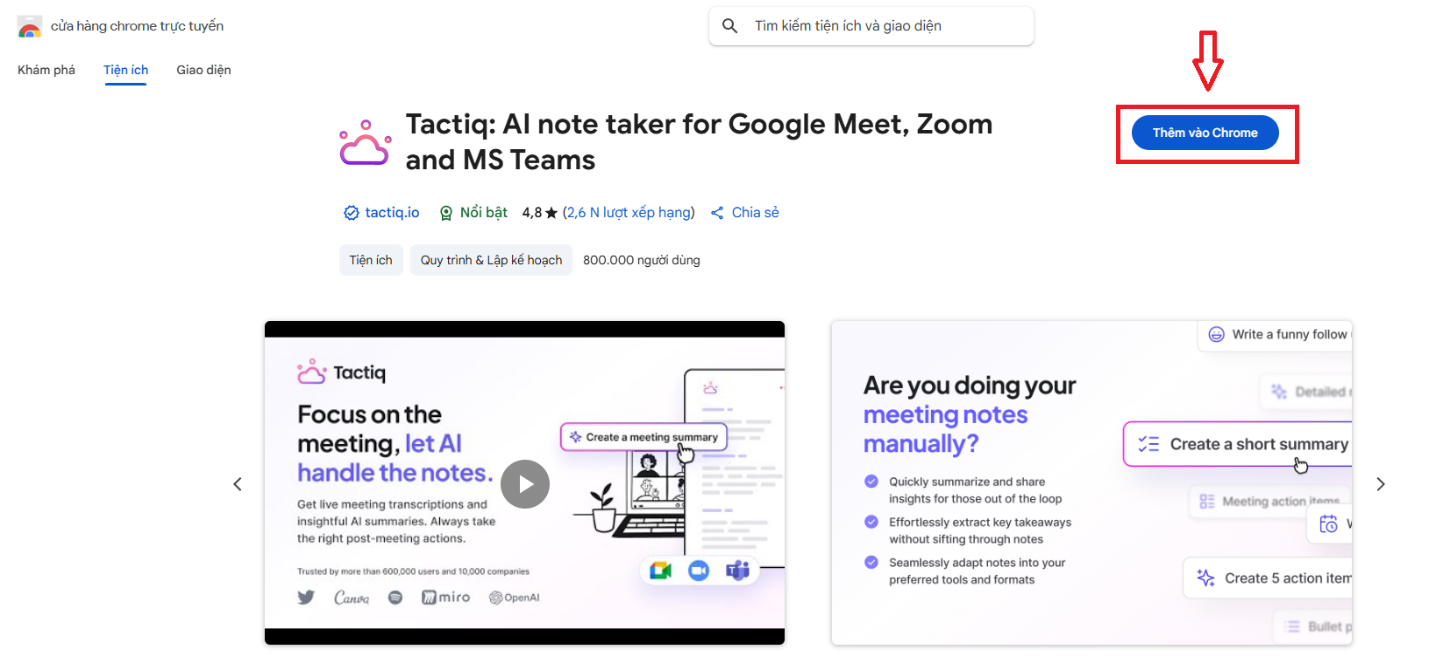
Chọn các nền tảng họp phổ biến mà bạn hay sử dụng, sau đó ấn “Continue”.
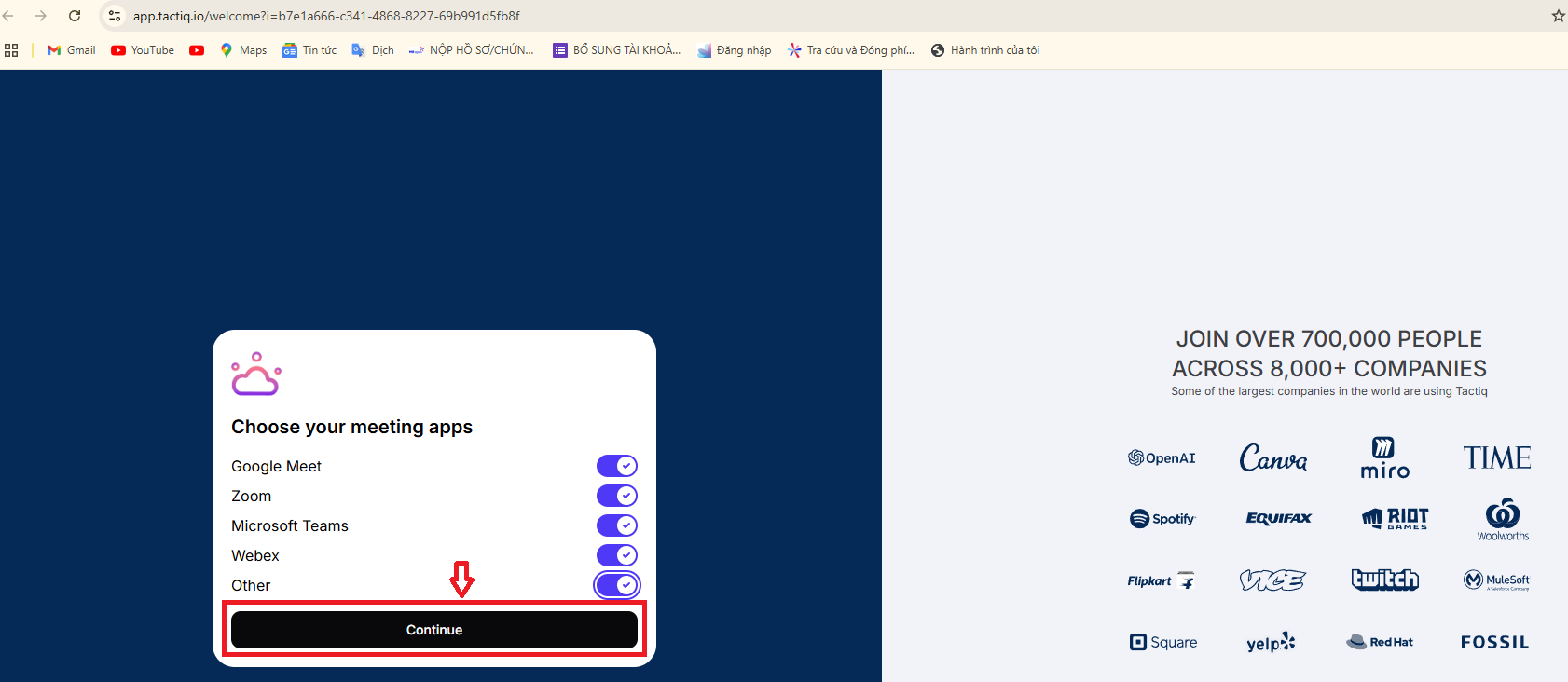
Ấn “ENABLE TACTIQ”
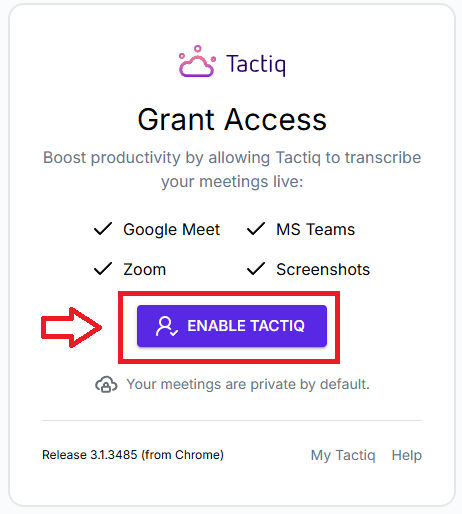
Chọn “Allow” để hoàn thành cài đặt.
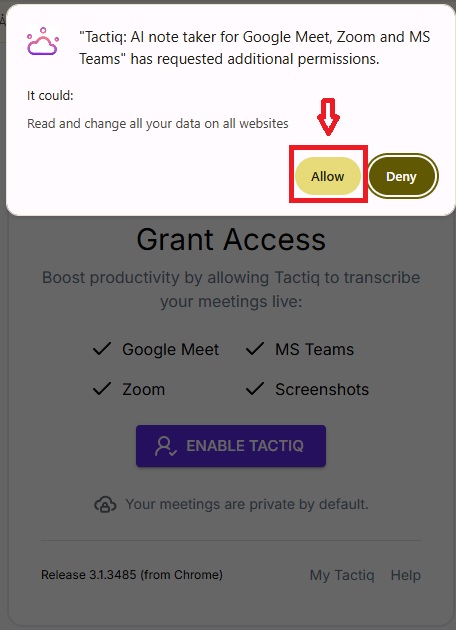
Sau khi cài đặt xong, biểu tượng Tactiq sẽ xuất hiện trên thanh công cụ của trình duyệt. Bạn có thể ghim biểu tượng để dễ dàng truy cập.
Bước 2: Sử dụng Tactiq trong cuộc họp
Tham gia cuộc họp như bình thường trên Google Meet, Zoom, v.v. Nhấp vào biểu tượng Tactiq trên thanh công cụ trong khi bạn đang ở trong cuộc họp. TactiQ sẽ hiển thị phiên âm thời gian thực ở bên cạnh màn hình của bạn.

Sau khi kết thúc, Tactiq sẽ gởi link hoặc mở dashboard để bạn xem lại toàn bộ transcript kèm summary và action items được AI tóm lược. Bạn có thể chỉnh sửa và chia sẻ bản tóm tắt này với các thành viên khác trong nhóm.

Ý kiến bạn đọc
Bạn cần đăng nhập với tư cách là Thành viên chính thức để có thể bình luận
ỨNG DỤNG CNTT TRONG CQNN
Tin nổi bật
-
 Cáp quang biển APG lùi lịch sửa, người dùng Internet không bị ảnh hưởng
Cáp quang biển APG lùi lịch sửa, người dùng Internet không bị ảnh hưởng
-
 Công chức, viên chức nên dùng trợ lý ảo phục vụ công việc thế nào?
Công chức, viên chức nên dùng trợ lý ảo phục vụ công việc thế nào?
-
 Cập nhật phiên bản mới của Khung Kiến trúc Chính phủ số Việt Nam
Cập nhật phiên bản mới của Khung Kiến trúc Chính phủ số Việt Nam
-
 Đại hội Chi bộ Trung tâm Công nghệ thông tin và Truyền thông nhiệm kỳ 2025-2027 thành công tốt đẹp
Đại hội Chi bộ Trung tâm Công nghệ thông tin và Truyền thông nhiệm kỳ 2025-2027 thành công tốt đẹp
-
 Tương lai AI 2025: Các khoản đầu tư khổng lồ và thách thức về mặt đạo đức
Tương lai AI 2025: Các khoản đầu tư khổng lồ và thách thức về mặt đạo đức
Thống kê báo cáo
- Đang truy cập30
- Hôm nay4,700
- Tháng hiện tại100,970
- Tổng lượt truy cập1,257,499





